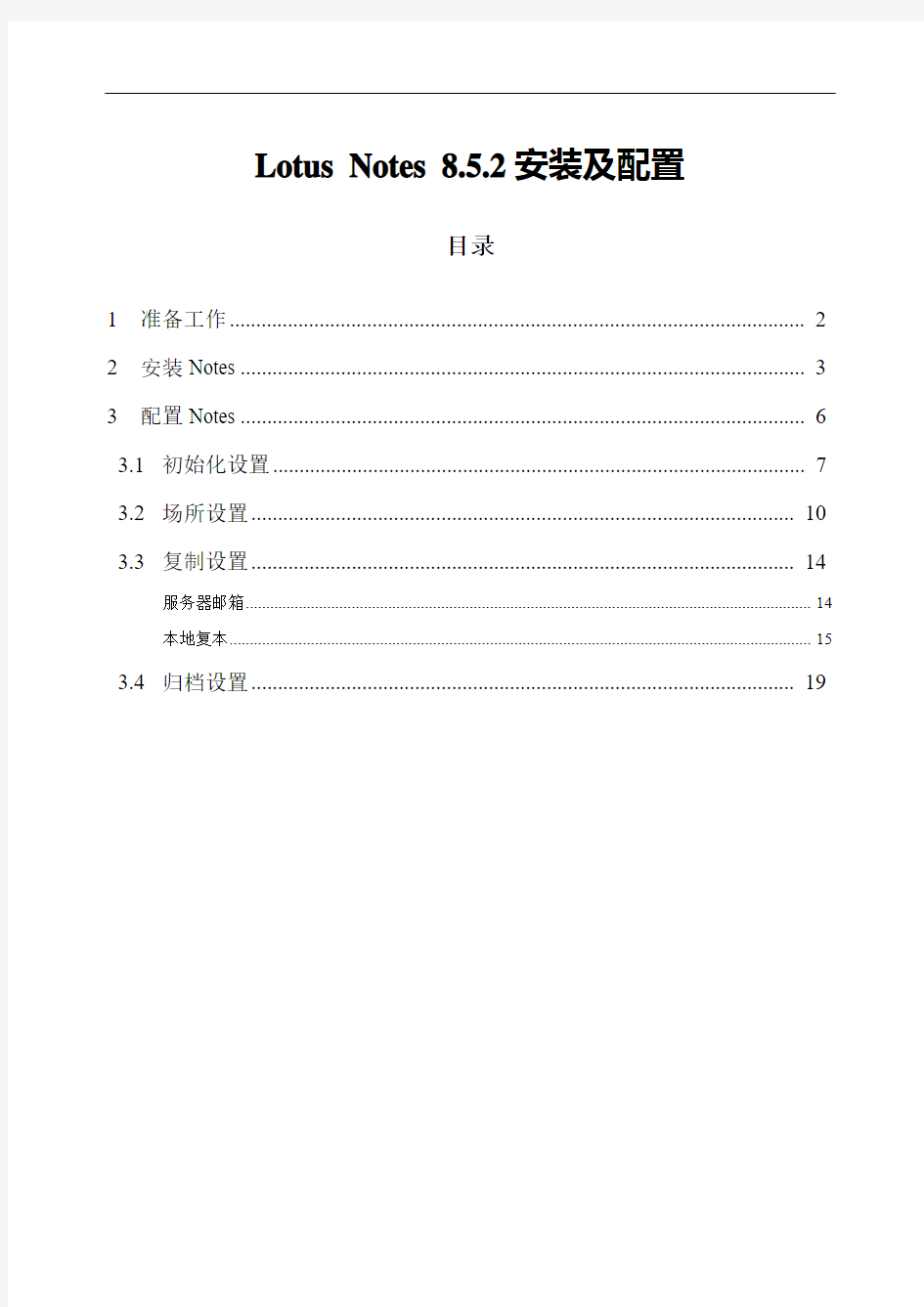
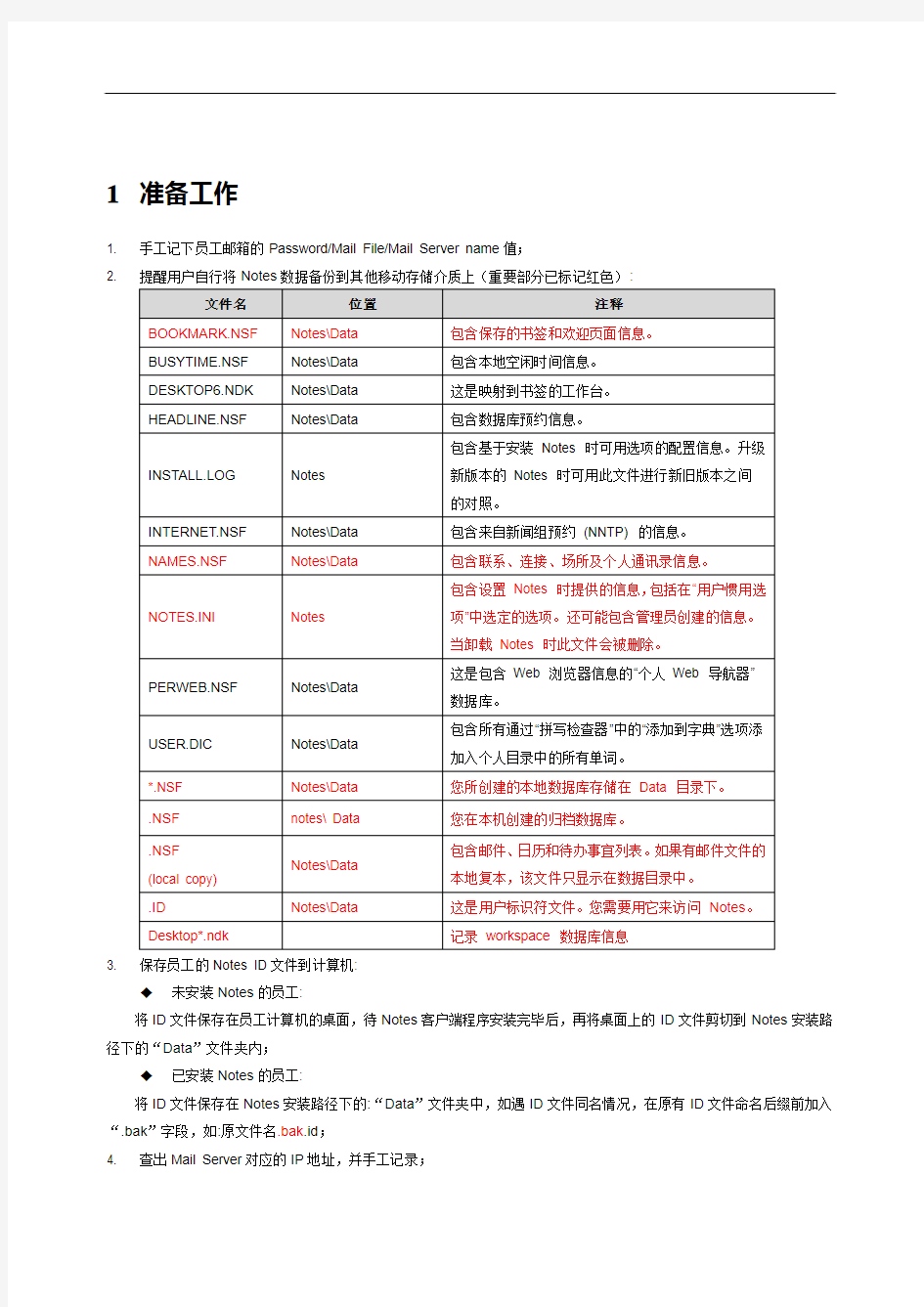
Lotus Notes 8.5.2安装及配置
目录
1准备工作 (2)
2安装Notes (3)
3配置Notes (6)
3.1初始化设置 (7)
3.2场所设置 (10)
3.3复制设置 (14)
服务器邮箱 (14)
本地复本 (15)
3.4归档设置 (19)
1准备工作
1. 手工记下员工邮箱的Password/Mail File/Mail Server name值;
2. 提醒用户自行将Notes数据备份到其他移动存储介质上(重要部分已标记红色):
3. 保存员工的Notes ID文件到计算机:
◆未安装Notes的员工:
将ID文件保存在员工计算机的桌面,待Notes客户端程序安装完毕后,再将桌面上的ID文件剪切到Notes安装路径下的“Data”文件夹内;
◆已安装Notes的员工:
将ID文件保存在Notes安装路径下的:“Data”文件夹中,如遇ID文件同名情况,在原有ID文件命名后缀前加入“.bak”字段,如:原文件名.bak.id;
4. 查出Mail Server对应的IP地址,并手工记录;
2安装Notes
【提醒】安装程序及数据的文件存放路径统一如下:
如果使用新Image灌装系统,计算机是否满足分区条件: ◆不满足分区条件:
安装程序文件到:c:\program files\Lotus\Notes;
安装数据文件到:c:\program files\Lotus\Notes\data。
◆满足分区条件:
安装程序文件到:D:\Notes;
安装数据文件到:D:\Notes\data。
1. 双击运行“Lotus Notes 8.5.
2.msi”;
2. 点击“下一步”;
3. 勾选“接受协议”,点击“下一步”;
4. 按策略要求选择Notes安装路径,勾选“仅限本人(M)…”,点击“下一步”:
如果使用新Image灌装系统,需先判断计算机是否满足分区条件,
◆不满足分区条件:
安装程序文件到:c:\program files\Lotus\Notes;
安装数据文件到:c:\program files\Lotus\Notes\data。
◆满足分区条件:
安装程序文件到:D:\Notes;
安装数据文件到:D:\Notes\data。
5. 点击“下一步”
6. 勾选“使Notes成为缺省…”,点击“安装”;
7. 系统自动进行安装
8. 完毕后,点击“完成”退出安装程序。
3配置Notes
如果是对新安装的Notes进行配置,从“1、初始化设置”开始操作;如果是对使用Notes进行修改配置,可直接从“2、场所设置”开始操作;如果是在已使用Notes上添加帐号,需先新建场所,再按“2、场所设置”配置场所及进行后面的操作。
3.1初始化设置
1. 打开Notes.ini文件(位于Notes目录下,),添加独立的一行参数“usebasicnotes=1”,并保存notes.ini文件。
2. 双击桌面上的快捷方式,启动Notes程序,开始进行Notes的配置。
3. 点击“下一步”
4. “姓名”处输入“Shortname”,“Domino服务器名称”处输入用户邮箱所在的服务器名称,点击“下一步”;
如:“姓名”处输入“denglf”,“Domino服务器名称”处输入“cnml003”
5. 点击“浏览”,选择标识符文件。
6. 在“Notes\Data”目录下找到标识符文件“*.id”后,点击“打开”;
7. 点击“下一步”
8. 在弹出的密码框输入密码(准备工作期记下来的标识符文件对应的密码),点击“确定”;
9. 取消勾选“设置即时消息”,点击“下一步”;
10. 点击“完成”。
11. Notes的初始化设置完成。按“确定”,退出Notes配置向导界面;
12. 在如下界面中选择“使用缺省设置”。
13. 点击Notes菜单中的“查看”,选择“高级菜单”。
1. 点击Notes 菜单“文件→设置场所→管理场所”
2. 选择当前场所并点击“编辑”(一般为“办公室”或“online”或者“联机”等)
3. 选择“基本”,“Internet 邮件地址:”处输入准备时期记下来的Internet Address,其他项设置如下图所示。
4. 选择“服务器”,经过Notes初始化配置的,“宿主/邮件服务器”和“Domino目录服务器”两项的值会自动加入;
新建和修改场所设置时需手工在这两项内输入准备期记下来的Mail Server name。
5. 选择“端口”,只勾选“TCPIP”项;
6. 选择“邮件”,“邮件文件位置”选择“本地”,“邮件文件”输入邮件数据库的相关信息,“Domino邮件网
络域”填写:“lenovo”。“在下列情况下传送外出邮件”设为“1”。具体参数详见下图
【提醒】经过Notes初始化设置的,“邮件文件”、“Domino邮件网络域”项会自动加入值;新建和修改场所设置时, “邮件文件”输入准备期记下来的Mail File,“Domino邮件网络域”项输入“lenovo”。
7. 选择“Internet浏览器”,“Internet浏览器”选择“Microsoft Internet Explorer”,避免因Notes内嵌的浏览器引
起网页系统兼容问题。
8. 选择“复制”,具体参数设置见下图:
“启用复制”勾选“此场所允许复制”,“安排”勾选“复制时间间隔”;“重复间隔”设置为“10-15”分钟,“每周复制日期”周一到周日全选。在“Notes结束时复制”勾选“当Notes关闭时提示复制”。
【提醒】:“当Notes关闭时提示复制”是必须选择,因为用户可能使用本地发送了邮件,但是关闭时如果不复制,用户可能因未复制而导致邮件并没有真正发出,还在本地,直到下一次复制时才发出去)
9. 选择“高级”—“基本”,将“切换到用户标识符:”项指向存放在notes\Data目录下的ID文件。
10. 在“管理”页中,将“所有者”与“管理员”项的内容设置为空值。
11. 最后点“保存并关闭”。
3.3复制设置
服务器邮箱
1. 进入工作台,选择新邮箱的服务器邮箱图标,点击右键,选择“复制”—“此应用程序的选项”;
2. 打开的“设置复制选项”,选择“高级”,保证“删除部分”被勾选,其他选项设置如本地复本复制设置。
本地复本
1. 新建本地复本
a) 进入工作台,选择新邮箱的服务器数据库图标,按鼠标右键,选择“复制”—“新建复本”;
b) B.打开的对话框中“服务器”项是缺省值本地,“文件路径”项选择用户希望复本存放的位置及文件名,点
击“复制设置”,勾选“加密副本”,并选择“中等加密”,点击“确定”;
【提醒】本地复本的存放位置统一放到Notes默认的路径下,即与服务器数据存放的路径一致,命名规范为“Shortname-Date.nsf”,其中“Date”采用8位时间的方式,如:“denglf-20110315.nsf”。
c) 打开的复制器中会显示当前的同步进度,等待同步结束后,本地复本创建完成。
d) 本地复本复制设置
i. 进入工作台,选择本地复本图标,按鼠标右键,选择“复制”—“此应用程序的选项”;
ii. 选择“基本”,勾选”启用定时复制“,“将文档发送到服务器”和“从服务器接收文档”并选择“全部文档”;优先使用的服务器选择“任何可用服务器,先尝试Mail Server name/LENOVO”,选择准备期记下来的Mail Server name,具体设置如下图:
iii. 选择“发送”,勾选“将此复本中做过……”和“将应用程序标题……”,不勾选“将本地安全。。。
“具体设置如下图
iv. 选择“其他”,将“此复本…删除存根”项的值删除。
v. 选择“高级”,取消勾选“删除部分”取消。
设置完毕后确定回到新建复本对话框,再确定后结束复制设置过程。
【提醒】只有本地复本这项不选,服务器复制设置这项要选,其它选项服务器与本地的设置均一致。3.4归档设置
1. 打开本地复本,点击菜单栏“操作→Archive→Settings”
2. 在弹出的“归档设置”对话框里,选择“条件”选项卡,有两个缺省归档条件,选择“到期文档的缺省设置|Default
for Expired”条件,点击“编辑”按钮。
3. 在“编辑归档条件”对话框中,勾选“启动此条件”和“从此数据库中删除归档文档”项,归档复本的文件存放路
径应设置为: C:\Program Files\Lotus\Notes\Archive,归档复本的文件名应以“a_Itcode_Date.nsf”的命名方式,其中“Date”采用8位时间的记录方式,如:“a_denglf_20110315.nsf”。
4. 在“归档选择条件”对话框里,“所有文档”选择“早于”,输入时间,建议设为“3”,可根据用户需求更改,
时间单位设置为“天”,勾选“在所有视图和文件夹中”项。依次点击“确定”→“确定”按钮,回到“归档设置”
界面。此时“到期文档的缺省设置”条件前被打了“√”,表示系统已启用按此条件进行的归档操作。
《系统部署方案》模板 写作要点: 1.1基本环境需求列表:描述基本环境对软硬件及网络的需求,必须列出名称和版本号信息。可以使用下表 2.机器名及软件需求:描述每一类型的物理机/虚拟机上所需要的特殊的软件需求,必须包含名称和版本号。可以使用下表,两个表中的机器名必须完全一致。
3.网络需求:描述每一类型的物理机/虚拟机如何连接到网络中,必须绘制网络拓扑图,并使用文字对图进行解释和说明,必须提到IP的选择和配置。 4.3基本环境配置:描述每一款软件/服务是如何安装的。要注意:本节所介绍的所有软件必须和基本环境需求列表中的软件一致,每一种软件的安装为一个小节,每一个安装的步骤必须有截图和相应的文字说明,比如: 双击安装包中安装文件“”图标,单击“接受”按钮,进入“自定义安装”界面,在此界面中单击“更改”按钮,在弹出的对话框中输入“D:\dev\kit\jdk”更改安装路径。 5.4专用环境配置:描述每一款特有软件/服务是如何安装配置的。要注意:本节所介绍的所有软件必须和专有环境需求列表中的软件一致,每一种软件的安装为一个小节,每一个安装的步骤必须有截图和相应的文字说明。 6.基本环境:描述基本环境配置中会存在的或值得注意的问题及解决方案。安装问题包括安装软件和环境配置的问题;操作系统问题包括任何跟操作系统相关的问题;工具问题包括任何跟工具使用方面有关的问题。使用下表 7.专用环境:描述专用环境配置中会存在的或值得注意的问题及解决方案。每一个问题一个小节,可以使用中的表。 8.现存的问题:描述本文中记录的内容和实际行为不一致的地方。要注意:这些问题都是可以准确定位的,但是目前还没有得到修复。 9.6参考资料:描述一些基本的配置信息,比如操作系统安装。可以以附件的形式添加到这一节。 10.7文档历史:使用下表
一、连接交换机和PC 首先,需要先把PC和交换机连接在一起,这样才能进行管理。可网管型交换机都附带一条串口电缆,供网管员进行本地管理。先把串口电缆的一端插在交换机背面的Console口上,同时拧好螺钉,防止接触不良。串口线的另一端插在普通PC的串口上,此时要记住电缆插在COM1还是COM2口上,以后设置会用得着。 二、设置“超级终端” 连接好后,接通交换机和电脑电源并开机。Windows 98/Me/2000都提供“超级终端”服务,如果没有可以在“添加/删除程序”中的“通讯”组内添加。你也可以使用其他符合VTY100(终端的一种标准,现在很少见)标准的终端模拟程序。 在第一次运行“超级终端”时,系统默认为通过Modem连接,会要求用户输入连接的区号,随便输入一个即可。如果你的电脑中没有安装Modem,则会提示“在连接之前必须安装调制解调器,现在就安装吗?”,这里点击[否]按钮。 程序运行之后会提示你建立一个新的连接名称,我们在这里输入“Switch”。 点击[确定]按钮后,会出现一个窗口,要求用户选择连接时使用哪一个端口。 这里一定要注意,应该选择你连接的PC串口的序号。如果不太清楚,可以用“串口1”和“串口2”分别试试。 串口号后,点击[确定]按钮,会出现一个COM口属性的窗口,里面有波特率、数据位、奇偶检、停止位、流量控制等参数设置。这么多参数,如何设置呢? 其实不要紧,只要点击一下[还原默认值]按钮,就会调用最保守的参数设置。 默认参数在大多数的连接状况下都能适用,这样用户就不必再花费时间研究这些参数了。 设定好连接参数后,程序就会自动执行连接交换机的命令。咦!界面怎么一片空白?不要急,按一下回车键,交换机管理主界面的庐山真面目终于出现了。 从现在开始,你就得忘记鼠标的存在,所有的控制都要通过键盘来实现。不过操作非常简单:用回车键执行命令,用“T ab”键或箭头键在选项中移动,用空格键或键盘字母键、数字键改变某项参数。登录操作系统之前,用户需要输入管理员用户名和密码。大多数设备管理员的默认用户名都以“Admin”、“Super”等有意义的英文单词命名。有的交换机有初始口令,有的则没有,只要仔细查看交换机使用手册就可以了解这些信息。 交换机的配置是一项技巧性和实践性并重的工作,只有在平时认真总结,才能对交换机进行有效管理,使局域网畅通运行,为用户的信息传递提供最可靠的服务。 (1)每个双绞线接口只与一个工作站(网卡)相连,信号点对点传输。
系统运行环境配置及安装说明 一、系统运行环境配置 本系统为网络版,在服务器上安装后,局域网内所有计算机都可以连接使用。安装后系统的数据库和应用程序分别存放在Microsoft SQL Server中和用户指定的磁盘上。 1.硬件环境 1.1网络环境 本系统需要运行在单位局域网上,要求服务器、客户端(档案室)计算机连接在此网络上。建议配置100M网络速度。 1.2满足系统运行的客户机、服务器的基本配置 CPU: PⅣ1.6G以上 内存:256M以上,建议512M 硬盘:40G以上 VGA:分辨率800*600或者更高 网卡:100M以上 其他:光驱、3.5英寸软驱、鼠标 2.软件环境 2.1服务器操作系统配置: Windows 2000 Server 或Windows 2000 Advanced Server 。 2.2服务器数据库配置: Microsoft SQL Server 7.0 或 Microsoft SQL Server 2000 。 第一次在服务器上安装Microsoft SQL Server,在安装过程中会出现提示输入“连接客户端数”的窗口,请增加100个客户端。 服务器上已经安装了Microsoft SQL Server,请运行“开始”-->“程序”-->“管理工具”-->“授权”检查Microsoft SQL Server的许可连接数,如果其连接数为0或不足100,请设置为100个客户端连接。 2.3客户端浏览器配置:IE5.0以上。
二、系统安装说明 请插入“中国科学院院属单位综合档案管理系统”光盘,双击SETUP[2.50].EXE。按照系统提示的步骤安装到PC机或服务器上。用户只能将本系统安装在计算机的根目录下,如:C:\ 。 安装完成后请重新启动服务器。 三、数据库软件安装说明 本系统需要安装SQL SERVER 7.0或者SQL SERVER 2000数据库软件,安装具体步骤如下。 1.SQL SERVER 7.0的安装 把SQL SERVER 7.0数据库安装光盘放到光驱中,双击光盘盘符,进入光盘内容。打开光盘后,如图3.1-1。 图3.1-1 双击“AUTORUN.EXE”图标即可进入数据库的安装画面,如图3.1-2:
XXX系统安装部署说明书 修改记录
目录 目录 XXX系统安装部署说明书 (1) 修改记录 (1) 目录 (2) 1 引言 (3) 1.1 编写目的 (3) 1.2 系统背景及介绍 (3) 1.3 适应人群 (3) 1.4 定义 (4) 1.5 参考资料 (4) 2 硬件环境部署 (4) 2.1 硬件拓扑图 (4) 2.2 硬件配置说明 (4) 2.3 网络配置说明 (4) 3 软件环境部署 (5) 3.1 软件清单 (5) 3.2 软件部署顺序 (5) 3.3 操作系统安装 (5) 3.4 数据库安装 (5) 3.5 中间件产品安装 (6) 3.6 其它软件产品安装 (6) 4 应用系统安装配置 (6) 4.1 应用系统结构图 (6) 4.2 应用清单 (6) 4.3 安装准备 (7) 4.4 安装步骤 (7) 4.5 应用配置 (8)
5 系统初始化与确认 (8) 5.1 系统初始化 (8) 5.2 系统部署确认 (8) 6 系统变更记录 (8) 6.1 系统变更列表 (8) 6.2 系统变更记录 (9) 1 引言 1.1 编写目的 系统安装部署说明书主要用于详细描述整个系统的软硬件组成、系统架构,以及各组成部分的安装部署方法、配置方法等信息,通过本文档可以对整体系统进行全新部署,或者针对某个组成部分进行重新部署。 1.2 系统背景及介绍 【简单描述系统的建设背景和系统基本情况介绍。】 1.3 适应人群 本说明书适用于以下人群使用: ?系统建设负责人:组织新建系统/功能的安装部署,以及新建系统/功能的安装部署说明书完善。 ?系统维护负责人:了解系统架构和安装部署方法,负责或组织进行系统重新安装部署,在系统部署变更时及时更新说明书内容。 ?系统开发商:制定新建系统或新建功能的安装部署说明。
Istorage服务器安装和使用指南 准备一台服务器。 注意:安装程序会将系统盘上的所有分区删除,原来的数据会都丢失,有用的数据要先备份。 先下载安装光盘iso,然后刻录成一张光盘, 将启动光盘放入光驱中,让光盘引导系统启动。 系统启动完毕,提示输入用户名和密码。 默认情况下用户名是root,密码是123,用户可以用passwd root命令修改密码 1.执行par命令,看系统上的磁盘名称,如下图: 关键看Name一项,不带数字的是表示磁盘,带数字的表示磁盘的分区,例如sda表示第一个磁盘,sda1表示第一个磁盘的第一个分区,sdb表示第二个磁盘,他没有分区。 2.如果要安装的系统盘上有分区,执行clear_disk 磁盘名,如要安装的是刚才看到的sda盘,就执行clear_disk sda,会看到类类似下图的结果:
可以看到磁盘sda的分区都被删除了,这个时候要重启服务器。然后在安装系统。 3.安装系统: 安装命令介绍: install 磁盘名磁盘缓存大小(GB) 根据你的实际情况,选择不同的安装参数,。例如, Linux下的磁盘名规范: IDE硬盘,IDE盘的主通道的主盘是hda,从盘是hdb,从通道的主盘是hdc,从盘是hdd,你看看你的盘怎么接的就知道了。 如果是SATA或SCSI硬盘,磁盘名一般是sda 如果还不清楚,安装前执行par,看看是否有:hda,hdb,hdc,hdd或sda,sdb ,sdc的名称。 例子:IDE硬盘,一般执行install hda SATA或SCSI硬盘,一般执行install sda 4. 重启服务器: 取出光盘,执行reboot命令重启服务器。 5. 注册服务器: 执行管理客户端istorage。exe,输入ip,默认没有密码,进去了可以修改密码,登陆服务器,如下图:
《Windows2003网络操作系统管理》课程实训指导书 河北软件职业技术学院 网络工程系
实训项目2 安装和配置Windows操作系统 一、实训目的 1、掌握Windows操作系统的安装过程 2、掌握Windows 2003操作系统的区域、语言等设置方法 3、掌握管理驱动程序 二、实训准备 1、安装Windows操作系统的源文件 2、一台计算机 三、实训时间安排 2个课时 四、注意事项 1、硬盘、内存等是否有足够的空间。 2、分区的划分是否正确 五、实训步骤 手工安装Windows Server 2003 在Windows 2003安装光盘\I386目录下有两个用于安装Windows 2003的文件:winnt.exe和winnt32.exe。winnt.exe是个16位的应用程序,它既可以在16位的操作系统(如DOS和Windows 3.x)下使用,也可以在32位的操作系统(如Windows 9x和Windows 2000)下使用。winnt32.exe是个32位的应用程序,它只能在32位的操作系统下使用。 如果想从网络启动安装程序,可以在网络服务器上,通过插入光盘并共享CD-ROM驱动器来共享安装文件,也可通过将安装文件从光盘的I386文件夹复制到共享文件夹来共享安装文件。查找并运行光盘的I386目录中或共享文件夹中适合的文件。 Windows Server 2003的安装过程如下。 (1)计算机从安装光盘启动后将自动进入Windows Server 2003安装界面,如图2.1和图2.2所示。按【Enter】键选择安装Windows。
图2.1 安装程序启动界面图2.2 安装程序引导界面(2)开始安装进入Windows授权协议画面,按【F8】键选择同意,继续安装,否则推出安装。如图2.3。 (3)然后选择安装的磁盘分区,也可以在此将磁盘重新分区,如图2.4。 图2.3 Windows授权协议图2.4 创建磁盘分区(4)选择已存在磁盘分区或创建新的磁盘分区后,将选择以何种文件系统格式化磁盘分区,如图2.5所示。Windows Server 2003可以同时支持FAT和NTFS两种文件系统,但作为系统服务器,从安全性角度考虑,应该选择使用NTFS文件系统,按【Enter】键继续。 (5)如果是已经存在的磁盘分区,安装程序将确认是否要格式化该分区,按【F】键确认格式化;如果是新建立的磁盘分区就会立即进行格式化,如图2.6所示。
。 中国太平洋保险(集团)股份有限公司Xxxxxxxxxxx项目 系统安装部署手册 V1.0 项目经理: 通讯地址: 电话: 传真: 电子邮件:
文档信息 1引言 (3) 1.1编写目的 (3) 1.2系统背景 (3) 1.3定义 (3) 1.4参考资料 (3) 2硬件环境部署 (3) 2.1硬件拓扑图 (3) 2.2硬件配置说明 (3) 3软件环境部署 (3) 3.1软件环境清单 (3) 3.2软件环境部署顺序 (3) 3.3操作系统安装 (4) 3.4数据库安装 (4) 3.5应用级服务器安装 (4) 3.6其他支撑系统安装 (4) 4应用系统安装与配置 (4) 4.1应用系统结构图 (4) 4.2安装准备 (4) 4.3安装步骤 (4) 4.4系统配置 (5) 5系统初始化与确认 (5) 5.1系统初始化 (5) 5.2系统部署确认 (5) 6回退到老系统 (5) 6.1配置回退 (5) 6.2应用回退 (5) 6.3系统回退 (5) 6.4数据库回退 (5) 7出错处理 (5) 7.1出错信息 (5) 7.2补救措施 (5) 7.3系统维护设计......................................................... 错误!未定义书签。
1 引言 1.1 编写目的 [说明编写系统安装部署手册的目的] 1.2 系统背景 [ a . 说明本系统是一个全新系统还是在老系统上的升级; b . 列出本系统的使用单位/部门、使用人员及数量。] 1.3 定义 [列出本文件中用到的专门术语的定义和缩写词的原词组。] 1.4 参考资料 [列出安装部署过程要用到的参考资料,如: a . 本项目的完整技术方案; b . 系统运维手册; c . 其他与安装部署过程有关的材料,如:工具软件的安装手册] 2 硬件环境部署 2.1 硬件拓扑图 [列出本系统的硬件拓扑结构,如服务器、网络、客户端等。] 2.2 硬件配置说明 [列出每一台硬件设备的详细配置,如品牌、型号、CPU 数量、内存容量、硬盘容量、网卡、带宽、IP 址址、使用、应部署哪些软件等等] 3 软件环境部署 3.1 软件清单 [列出需要用到哪些软件,包括操作系统软件、数据库软件、应用服务器软件和其他支撑系统软件等,要列明每个软件的全称、版本号、适用操作系统、LICENSE 数量等] 3.2 软件环境部署顺序 [列出每一台硬件上的软件安装顺序,如果不同硬件间的软件安装顺序存有依赖关系,也要在备注中列出,
中国太平洋保险(集团)股份有限公司Xxxxxxxxxxx项目 系统安装部署手册 V1.0 项目经理: 通讯地址: 电话: 传真: 电子邮件:
文档信息 目录 1引言 (3) 1.1编写目的 (3) 1.2系统背景 (3) 1.3定义 (3) 1.4参考资料 (3) 2硬件环境部署 (3) 2.1硬件拓扑图 (3) 2.2硬件配置说明 (3) 3软件环境部署 (3) 3.1软件环境清单 (3) 3.2软件环境部署顺序 (3) 3.3操作系统安装 (4) 3.4数据库安装 (4) 3.5应用级服务器安装 (4) 3.6其他支撑系统安装 (4) 4应用系统安装与配置 (4) 4.1应用系统结构图 (4) 4.2安装准备 (4) 4.3安装步骤 (4) 4.4系统配置 (5) 5系统初始化与确认 (5) 5.1系统初始化 (5) 5.2系统部署确认 (5) 6回退到老系统 (5) 6.1配置回退 (5) 6.2应用回退 (5) 6.3系统回退 (5) 6.4数据库回退 (5) 7出错处理 (5) 7.1出错信息 (5) 7.2补救措施 (5) 7.3系统维护设计................................................................................................................................. 错误!未定义书签。
1 引言 1.1 编写目的 [说明编写系统安装部署手册的目的] 1.2 系统背景 [ a.说明本系统是一个全新系统还是在老系统上的升级; b.列出本系统的使用单位/部门、使用人员及数量。] 1.3 定义 [列出本文件中用到的专门术语的定义和缩写词的原词组。] 1.4 参考资料 [列出安装部署过程要用到的参考资料,如: a.本项目的完整技术方案; b.系统运维手册; c.其他与安装部署过程有关的材料,如:工具软件的安装手册] 2 硬件环境部署 2.1 硬件拓扑图 [列出本系统的硬件拓扑结构,如服务器、网络、客户端等。] 2.2 硬件配置说明 [列出每一台硬件设备的详细配置,如品牌、型号、CPU数量、内存容量、硬盘容量、网卡、带宽、IP址址、使用、应部署哪些软件等等] 3 软件环境部署 3.1 软件清单 [列出需要用到哪些软件,包括操作系统软件、数据库软件、应用服务器软件和其他支撑系统软件等,要列明每个软件的全称、版本号、适用操作系统、LICENSE数量等] 3.2 软件环境部署顺序 [列出每一台硬件上的软件安装顺序,如果不同硬件间的软件安装顺序存有依赖关系,也要在备注中列出,
xxxxxxx系统部署方案
1.网络拓扑结构
2.运行环境 注意,由于系统运行于.NET Framework 3.5上,因此应用服务器和客户端需要安装.NET Framework 3.5的运行环境。 2.1应用服务器 操作系统:Windows Server 2003 SP1 或更高 CPU:至强处理器2G或更高 Web服务器:IIS 6.0 内存:2G或更高 硬盘空间:100G或更多 2.2数据库服务器 ORACLE 9i 2.3局域网客户端 操作系统:Windows XP Professional SP2 或更高 浏览器:IE6或更高版本 CPU:1.7G,推荐2G或更高 内存:512MB,推荐1G或更高 硬盘空间:10G或更多 网络连接:局域网10M/100M
3.软件系统的安装与升级模式 3.1服务器端 1.安装.NET Framework 3.5; 2.安装IIS; 3.安装数据库服务器ORACLE 9i; 4.在Internet信息服务下创建两个虚拟目录,分别指向系统发布的程序文件夹和WCF文 件夹。并设置好权限。 3.2客户端 本系统的安装与升级使用SmartClient技术以实现智能在线安装与升级。安装步骤如下: 1.安装.NET Framework 3.5; 2.利用浏览器登录到指定网站,并进入系统安装与升级服务网页; 3.点击“安装”按钮; 4.系统自动执行安装/升级进程; 5.安装应用软件程序; 系统启动时自动检测最新版本并更新。
4.故障的处理 4.1硬件系统的故障处理 1.用户使用本软件过程中出现硬件故障问题而影响到各子系统与数据库服务器的正 常通讯,需要进行故障消除后方可正常使用软件系统。 2.如果由于服务器硬件配置低而影响系统的正常使用和使用效果,则需要提高服务器 的硬件配置。 4.2软件系统的故障处理 1.如果由于操作系统版本较低而影响系统正常使用则需要升级操作系统版本。 2.产品软件使用过程中因人为因素造成数据或者程序文件丢失,可手工恢复数据或者 执行在线软件安装或升级。 最新文件仅供参考已改成word文本。方便更改
交换机承载数据包,完成传输任务,处于网络的数据链路层,建立节点间的数据链路,通过差错控制提供数据包在信道上无差错传输。交换机安装完成后,网管一般不关心它,出现问题也仅看灯是否闪亮,要了解交换机须学习它的配置,能对网络传输有一个更深的学习。 一、网络体系介绍 网络体系比较简单,由路由器、防火墙、核心楼层等交换组成,如图。 路由器对外连接ISP,对内连防火墙、核心交换,设备之间是千兆光纤连接,按楼层划分VLAN,交换机使用华三36 系列。 二、物理连接 配置交换机一种本地配置,一种远程配置,远程方式需要IP地址、域名或设备名,新交换机没有内置有这些参数,要通过电脑的COM 口连接交换机Console 口去配置,这是最常用、最基本也是网管必须掌握的管理配置方式。 使用电脑超级终端建连接名,选接口如COM3,端口每秒位数9600,数据位8 位,奇偶校验无,停止位1 位,数据流控制无,确定后回车出现“”提示符。 三、软件配置 以华三网管交换机“36 系列”示范配置过程。交换机提示符“”,尖括号是最低级别执行模式,只允许执行基本命令,不允许改配置,要改配置需进特权模式(方括号),输入如下命令。 sys [H3C]
先给交换机取名字用于区分,例如交换机用于人事部门,用下面命令改交换机名字为“renshi”。 [H3C] sysname renshi [renshi] (一)配置VLAN 和端口类型 新交换机默认设置是所有端口都属于VLAN1,这个端口既不能创建也不能删除,因此要把该交换机的千兆端口G0/0/1 配置成TRUNK,使其能识别802.1q 协议,就必须把它从VLAN1 中拿出,否则系统将产生“Error:Link-type trunk conflicts with default VLAN attribute on a port.”提示错误,需要按如下操作进行。 [renshi] valn2(建立vlan2)[renshi-vlan2] port GigabitEthernet 0/0/1(将G0/0/1千兆口加入到vlan2 中)[renshi-vlan2] port Ethernet 0/0/1 to 0/0/48 (将E0/0/1—0/0/48 口全部加入到vlan2 中)[renshi-vlan2] qu(退出)[renshi] G0/0/1(进入G0/0/1 口)[renshi-GigabitEthernet 0/0/1]undo port defaul valn(删除G0/0/1 的所属vlan)[renshi-GigabitEthernet 0/0/1]port link-type trunk(配置端口类型为trunk)[renshi-GigabitEthernet 0/0/1]port trunk allow-pass vlan all(允许所有vlan 通过该端口)[renshi-GigabitEthernet 0/0/1]dis this(查看一下配置是否正确)[renshi-GigabitEthernet 0/0/1]qu(退出) 我们将交换机的48 个百兆口全部配置成valn2,用于连接用户。一个千兆口配置成TRUNK 口,用于连接上级的交换机。 (二)配置管理地址和静态路由 管理地址用于远程登陆,静态路由是完成交换机与核心之间的通信。命令如下。 [renshi]interface vlanif1(在交换机上起一个三层,进入vlan 的三层接口配置)[renshi-vlanif1]ip address192.168.254.11 255.255.255.0(设置IP 地址和子网掩码)[renshi-vlanif1]qu [renshi]ip route-state 0.0.0.0 0.0.0.0 192.168.254.254(配置静态路由访问的任何地址全部转到核心交换机上)用户的访问都将通过交换机转到核心交换上,再由核心交换机做下一跳。 (三)配置远程登录和密码 [renshi]user-interface vty 0 4(开通telnet,并允许同时登录5 个用户)[renshi- user-interface vty 0 4]user priviley level 1(为了安全设置telnet 最低权限“1”)[renshi-user-interface vty 0 4]set authentication password simple 111(设置密码为111, simple 是配置文件中保存的是明文密码,如果使用cipher 则保存为密文)[renshi-user-interface vty 0 4]qu [renshi]super password level 3 simple 333(设置级别三的密码为“333”)
赫斯曼系列交换机配置及使用说明 一.M ACH4002系列模块化核心交换机 MACH4002 48G-L3P:全千兆模块化工业以太网核心交换机。设备自带16个千兆端口,其中8个为光、电互换Combo端口。最多支持4个介质模块,可再扩展出32个千兆端口,最多可达48个千兆端口。该交换机支持三层路由功能,220V AC冗余供电,0~70℃工作范围。 MACH4002 48+4G-L3P:千兆模块化工业以太网核心交换机。设备自带4个千兆光、电互换Combo 端口和16个百兆电缆端口。最多支持4个介质模块,可再扩展出32个百兆端口,最多可达48个百兆端口和4个千兆端口。该交换机支持三层路由功能,220V AC冗余供电,0~70℃工作范围。 1.设备的安装和拆卸: MACH4002系列核心交换机:该交换机采用标准的19寸机架式安装方式,4个介质模块及设备风扇均支持带电热插拔。 MACH4002 48G-L3P MACH4002 48+4G-L3P 下图为设备正面图示,其中包括有设备的连接端口、风扇、LED显示灯、报警输出节点、RJ11配置端口及USB配置端口。 LED显示灯位于正面左下方,如下图所示:
交换机的背面为基本电源模块安装位置,如下图所示: 2.设备的配置: 设置IP地址的方法:1.通过超级终端的命令行(需要有专用的线缆:串口转V.24);2.通过HiDiscovery 软件,搜索所有的网络设备,设置其IP地址和子网掩码;3.使用BOOTP和DHCP服务器来设置IP地址。(本方法不推荐在这里使用); 4.使用自动设置适配器ACA21(USB接口) 常用的配置方法:1.通过超级终端的命令行(同上);2.通过WEB界面(需要IE5.5以上,并且要装有JA V A 1.3以上),在IE地址栏里输入交换机的IP地址,即可访问设置界面。每次更改设置需要点击“SET”按键,并选择保存; 3. 使用网管软件HiVision进行配置,每次的修改同样需要进行SET和保存。 注意:如果要通过WEB界面进行配置,需要PC和交换机的IP地址在同一子网内。 3.设备的日常维护: 注意交换机的输入电压是否在额定电压范围; 注意:换机工作环境; 注意:交换机风扇是否正常工作; 注意:各台交换机上的LED灯所显示的内容是否有异常; 注意:HiVision是否有报警产生; 注意:交换机各端口的线缆及介质模块的拔出与插入尽量轻操作。
连云港职业技术学院 信息工程学院《Windows服务器配置与管理》 大作业文档 题目:终端服务的管理与配置 姓名: 学号: 29号 专业:计算机网络技术 导师: 连云港职业技术学院信息工程学院 2010 年12 月
摘要 客户端通过终端服务客户端软件连接到终端服务器,在客户端的显示器上将显示出终端服务器使用的操作系统的界面。客户端软件讲客户鼠标和键盘的操作传送给服务器,然后将服务器显示的界面传送给客户端。对客户端而言,就像操作本地计算机一样。 Windows server 2003终端服务器可用来管理每个客户远程登录的资源,它提供了一个基于远程桌面协议的服务,使windows server 2003成为真正的多会话环境操作系统,并让用户能使用服务器上的各种合法资源。也可以让使用配置较低计算机的用户,通过终端服务使用服务器上最新的操作系统或者软件。 【关键字】终端服务器远程桌面远程协助配置
目录 摘要 (2) 第1章引言 (4) 第2章系统实现 (5) 2.1 安装终端服务器 (5) 2.2 windows XP的设置 (11) 2.3 终端服务器的连接配置 (15) 2.4 配置和使用“远程桌面” (20) 2.5 配置远程协助 (25) 2.6使用基于HTTP协议的终端服务器 (32) 2.6.1远程管理(html) (32) 2.6.2远程桌面web连接 (34) 第3章总结 (38) 参考文献 (39)
第1章引言 Windows server 2003操作系统提供了可用于从远程位置管理服务器的工具。这些工具包括“远程桌面”管理单元、终端服务器、远程协助、Telnet服务等远程管理工具。了解每种工具的优点和安全性需要后,就可以为远程管理和管理任务选择最合适的工具了。 终端服务器是通过网路服务器来提供一种有效和可靠的方法,分发基于windows的程序。它通过网络处理从客户端远程桌面传递的命令,运行后将结果传回远程桌面。通过终端服务器,可允许多个用户同时访问运行windows server 2003家族操作系统之一的服务器上的桌面。可以运行程序、保存文件和使用网络资源,就像坐在那台计算机前一样。 远程桌面是安装在网络中的客户端上的一种瘦客户端软件,它授权远程访问运行windows server 2003家族操作之一的任何计算机桌面,而并不对管理员下达的指令进行任何处理。允许用户实际通过网络中的任何计算机管理服务器——甚至是Microsoft Windows Server 2003服务器。 使用终端服务的优点是:将windows server 2003家族操作系统更快的引入桌面;充分利用已有的硬件;可以使用终端服务器集中部署程序;使用终端服务器远程桌面。 Windows server 2003终端服务新增功能:程序的集中部署;对应用程序的远程访问;单应用程序访问;终端服务管理器;远程控制;音频重定向;组策略集成;分辨率和颜色增强功能。
终端二维码自动交易记录软件 操 作 手 册
目录 1.系统概述 (3) 1.1系统简介 (3) 1.2系统运行环境 (3) 2. 软件安装与配置 (4) 2.1 客户端软件安装与配置 (4)
2.2数据库安装与配置 (5) 3.软件功能介绍与使用说明 (5) 3.1登录 (5) 3.2首页 (6) 3.3二维码扫描 (7) 3.4报表合并 (12) 3.5标包撤回 (17) 3.6递交统计 (18) 3.7标包管理 (19) 3.8系统设置 (20) 3.9退出 (21) 1.系统概述 1.1系统简介 终端交易软件扫描二维码即可查看投标单位递交的标包文件记录以及购买过的标包文件,提示用户是否为本次要提交的投标文件记录,确认签字后归档,并作汇总统计,便于查询。 1.2系统运行环境 软件运行环境要求:
系统兼容性要求: 系统满足兼容office2003以上所有版本,以及wps所有版本等电子表格。 2. 软件安装与配置 2.1 客户端软件安装与配置 客户端软件安装 扫描终端程序-安装包.rar;本地解压安装即可; 工具运行环境依赖于.Net FrameWork组件;如果系统没有安装,请先安装.Net FrameWork 4.0后再运行; 安装文件dotNetFx40_Full_x86_x64.exe ,详见NetFrameWork安装手册.doc
2.2数据库安装与配置 本系统数据库采用Office自带的Access数据库,安装Office 2003及以上版本即可。 安装成功后双击此程序运行即可; 3.软件功能介绍与使用说明 3.1登录 程序启动后弹出登录界面,输入用户名密码,验证成功后进入到首页; 如果用户名,密码输入错误,验证失败;弹出以下提示:
实验二网络操作系统安装与配置 一、实验目的 1. 基于虚拟机(VMWare)安装配置Windows 2000 Server网络操作系统; 2. 配置Web服务器,提供简单的网站服务,了解Web网页发布的基本步骤 3. 了解TCP/IP 网络配置及互联的相关操作 二、实验准备 预备知识: VMWare是一个“虚拟机”软件。它使你可以在一台机器上同时运行二个或更多Windows、DOS、LINUX系统。与“多启动”系统相比,VMWare采用了完全不同的概念。多启动系统在一个时刻只能运行一个系统,在系统切换时需要重新启动机器。VMWare 是真正“同时”运行,多个操作系统在主系统的平台上,就象标准Windows应用程序那样切换。而且每个操作系统你都可以进行虚拟的分区、配置而不影响真实硬盘的数据,你甚至可以通过网卡将几台虚拟机用网卡连接为一个局域网,极其方便。 VMware主要的功能有:1.不需要分区或重开机就能在同一台PC上使用两种以上的操作系统。2.完全隔离并且保护不同OS的操作环境以及所有安装在OS上面的应用软件和资料。3.不同的OS之间还能互动操作,包括网络、周边、文件分享以及复制贴上功能。4.有复原(Undo)功能。5.能够设定并且随时修改操作系统的操作环境,如:内存、磁碟空间、周边设备等等。 Windowsxp中文全称为视窗操作系统体验版。是微软公司发布的一款视窗操作系统。它发行于2001年10月25日,原来的名称是Whistler。 微软最初发行了两个版本,家庭版(Home)和专业版(Professional)。家庭版的消费对象是家庭用户,专业版则在家庭版的基础上添加了新的为面向商业的设计的网络认证、双处理器等特性。且家庭版只支持1个处理器,专业版则支持2个。字母XP 表示英文单词的“体验”(experience)。 Windowsxp是基于Windows2000代码的产品,同时拥有一个新的用户图形界面(叫做月神Luna),它包括了一些细微的修改,其中一些看起来是从Linux的桌面环境(d esktopenvironmen)诸如KDE中获得的灵感。带有用户图形的登陆界面就是一个例子。此外,Windowsxp还引入了一个“基于人物”的用户界面,使得工具条可以访问任务的具体细节。 它包括了简化了的Windows2000的用户安全特性,并整合了防火墙,以用来确保长期以来一直困扰微软的安全问题。 Windowsxp的最低系统要求:计算机使用时钟频率为300MHz或更高的处理器;至少需要233MHz(单个或双处理器系统);使用IntelPentium/Celeron系列、AMDK6/At hlon/Duron系列或兼容的处理器,使用128MBRAM或更高(最低支持64M,可能会影响
1、Samba服务器配置 (1)安装samba服务器 Rpm -ivh /mnt/Packages/samba-3.5.10-125.el6.i686.rpm (2)添加用户并修改密码 Useradd forkp Passwd forkp (3)设置该用户登录samba服务的密码 Smbpasswd -a forkp (4)配置samba服务 vim /etc/samba/smb.conf 全局配置【Global】 workgroup = mygroup //设置局域网中的工作组名 server string = Samba server//设置Linux主机描述性文字security = user //samba等级,user代表需要输入用户名和密码,改成share则不需要用户名和密码 Path=/home/share //共享文件夹,需设置好权限 Valid users=forkp //这个share目录只允许forkp用户进入 Public=no //表示除了forkp外,其他用户看不见;为yes时,能看见,但不能进入。 Writable=yes //允许forkp在share目录下进行读写操作
(5) 重启samba服务 /etc/init.d/smb restart 前提-1 从windows能够Ping通Linux 前提-2 关闭Linux防火墙运行命令:/etc/init.d/iptables stop 常见问题 1.通过samba访问linux速度很慢,且很多目录访问失败 故障原因 2.未关闭Selinux,通过执行命令setenforce permissive将其关闭2、安装arm交叉工具链 (1)tar -zxvf arm-linux-gcc-4.3.2 -C / 解压到根目录下 (2)用vi /etc/profile 改变环境变量,改变如下: 在fi后添加export PATH=$PATH:/usr/local/arm/4.3.2/bin(看你安装的工具链) (3)Source /etc/profile 使之生效 3、tftp服务器配置 (1)安装tftp服务器 rpm –ivh /mnt/Packages/tftp-server-0.49-7.el6.i686.rpm (2)配置tftp服务器 vim /etc/xinetd.d/tftp 主要将”disable=yes”改为”no”
系统运行环境配置及安装说明一、系统运行环境配置 本系统为网络版,在服务器上安装后,局域网内所有计算机都可以连接使用。安装后系统的数据库和应用程序分别存放在Microsoft SQL Server 中和用户指定的磁盘上。 1. 硬件环境 1.1 网络环境本系统需要运行在单位局域网上,要求服务器、客户端(档案室)计算 机连 接在此网络上。建议配置100 M网络速度。 1.2 满足系统运行的客户机、服务器的基本配置 CPU: P iv 1.6G 以上 内存:256M以上,建议512M 硬盘:40G以上 VGA分辨率800*600或者更高 网卡:100 M以上 其他:光驱、 3.5 英寸软驱、鼠标 2. 软件环境 2.1 服务器操作系统配置:Windows 2000 Server 或Windows2000 Advanced Server 。 2.2 服务器数据库配置:Microsoft SQL Server 7.0 或Microsoft SQL Server 2000 。 第一次在服务器上安装Microsoft SQL Server ,在安装过程中会出现提示输入“连接客户端数”的窗口,请增加 1 00个客户端。 服务器上已经安装了Microsoft SQL Server ,请运行“开始” --> “程序” --> “管理工具” --> “授权”检查Microsoft SQL Server 的许可连接数,如果其连接数为0 或不足100,请设置为100 个客户端连接。 2.3 客户端浏览器配置:IE5.0 以上
二、系统安装说明 请插入“中国科学院院属单位综合档案管理系统”光盘,双击 SETUP[2.50].EXE。按照系统提示的步骤安装到PC机或服务器上。用户只能将本系统安装在计算机的根目录下,如:C:\ 。 安装完成后请重新启动服务器。 三、数据库软件安装说明 本系统需要安装SQL SERVER 7.0或者SQL SERVER 200数据库软件,安装具体步骤如下。 1.SQL SERVER 7.0 的安装 把SQL SERVER 7.(数据库安装光盘放到光驱中,双击光盘盘符,进入光盘内容。打开光盘后,如图3.1-1 o 双击 DKilCST K BAF 3 fqLW.CH 31 0 S sj-jncst. . %31rac5l.ilsi nrf.iAi qjriK 图 3.1-1 双击“ AUTORUN.EXE图标即可进入数据库的安装画面,如图 3.1-2 : J UMk QfVTOQlj
服务器安装配置流程 一、检查产品外包装是否完好。 二、对照客户要求,拿出相应的硬件。 三、安装步骤: 1.安装硬件前应核对好硬件的编号和性能是否是客户所需求的,不制式的标签要清理掉,换上制式的标签,并且要将硬件表面用清洁剂清理干净。 2.首先,安装cpu,安装cpu的时候,先检查一下针脚是否有弯曲的迹象,如果有,报至采购,确定好针脚完好之后,将cpu安装在主板上,注意不要用手碰到底面,不然会有手印残留,安装时候,“三角对三角”,将cpu固定完好后,记得要涂上硅胶(新的cpu一般都自带硅胶),涂硅胶的时候记得涂抹均匀,还有硅胶不要滴落进机器里面,然后安装风扇,安装风扇的时候记得用双手控制螺旋杆,避免滑落,刮伤机器。 3.下一步安装内存,一般两个cpu是分AB两个区的,面对机器,B区是从最右边开始,B1,B2,B3.......以此类推,A区也是如此,安装内存也是从1开始装,安装时候记得要卡好位置。 4.安装阵列卡,阵列卡分许多种,我们按照客户的要求选择带电源或者不带电源的,一般是选择带电源的(能够自己储存数据)。安装的时候小心,别弄坏阵列卡。 5.安装硬盘和电源。 四、安装Windows server 2008 R2系统 一、配置服务器RAID 1.开机自检界面按照屏幕提示,按Ctrl+R进入RAID配置界面,如图1-1所示:
图1-1 开机自检界面 2.等待一小会儿,系统自动进入虚拟磁盘管理器(Virtual Disk Management),准备开始配置RAID,如图1-2所示: 注:此界面中按Ctrl+N和Ctrl+P可进行界面切换。 图1-2 虚拟磁盘管理器界面 3.此时虚拟磁盘为空,按上下键使光标停留在阵列卡型号所在行(图中的PERC H310 Mini),按F2弹出菜单,选择Create New VD创建新的虚拟磁盘,如图1-3所示:
控件的安装 一、安装控件 1、首先安装一路下一步即可完成安装,注意不要修改安装路径 找到控件安装程序(),安装控件前需要将360、百度杀毒、金山等杀毒软件退出。 双击进行安装 完成安装。 安装完成之后,注意查看“安装须知.txt”!(与安装在一起) 2、安装完成后执行 3.执行完,之后执行 出现提示框,点击“确定”即可。 二、关于IE配置 1、添加兼容模式 打开IE浏览器,在最上侧点击鼠标右键,将“菜单栏”选择上,如下图所示:
单击“工具”,选择“兼容性视图设置”如下: 将地址“添加进去 添加成功后,点击“关闭” 2、打开IE浏览器,根据下图中步奏来一步一步进行配置。将“ActiveX 控件和插件”下,所有关于ActiveX的选项都选为“启用”,如下 将“ActiveX 控件和插件”下,所有关于ActiveX的选项都选为“启用”,然后将下面的“自定义设置”选为“低”,最后点击“确定”按钮。如下: 3、添加“可信站点”:进行如下操作 将地址“添加进去 将地址添加成功后点击“关闭”即可,然后点击“确定”。 将下面的测试地址复制粘贴到IE浏览器中,测试: &PWD=111&AppID=AB&UserID=zhangsan&UserName=zhangsan&OrgID=1&OrgName=fenbu&i nfo1=BUSI_SERIAL_NO:0089906;OBJECT_NAME:HUIJINSY;QUERY_TIME:;FILELEVEL:1;RI
GHT:1111111 以上操作进行完毕后,需要重启浏览器。如果浏览器重启打开网页仍有问题,可以重启一下电脑,再进行操作。 有问题联系吴东宾